ไฟล์ DAT เป็นเพียงไฟล์ที่มีข้อมูล ข้อมูลนั้นอาจเป็นข้อความธรรมดา หรืออาจเป็นการเข้ารหัสแบบไบนารีของรูปภาพ วิดีโอ หรือไฟล์อื่นๆ ตัวอย่างเช่น เครื่องมืออีเมลบางตัวจะแนบรูปภาพเป็นไฟล์ DAT
เนื่องจากคุณไม่รู้ว่าคุณกำลังจัดการกับข้อมูลประเภทใด วิธีหนึ่งในการจัดการไฟล์ DAT คือเปิดไฟล์ในโปรแกรมแก้ไขข้อความ (เช่น Notepad) ก่อนแล้วค่อยมองหาเบาะแสการเข้ารหัส เมื่อคุณทราบรูปแบบการเข้ารหัสแล้ว คุณสามารถเปลี่ยนนามสกุลไฟล์และอนุญาตให้ตัวจัดการเริ่มต้นของระบบของคุณเปิดไฟล์ได้
วีดีโอประจำวันนี้
กำหนดประเภทข้อมูล
ขั้นตอนที่ 1
เปิด Notepad เลือก ไฟล์ แล้วก็ เปิด.
ขั้นตอนที่ 2
ภายใน เปิด ไดอะล็อก ตั้งค่าตัวกรองเป็น เอกสารทั้งหมด แล้วเปิดไฟล์ DAT
ขั้นตอนที่ 3
หากไฟล์เป็นข้อความธรรมดา แสดงว่าเสร็จแล้ว ไฟล์นั้นมนุษย์สามารถอ่านได้ มิฉะนั้น ให้มองหาเบาะแสในข้อมูลไบนารีเกี่ยวกับประเภทการเข้ารหัสหรือการบีบอัดของไฟล์ หรือเครื่องมือที่สร้างขึ้น หากคุณเห็นข้อความเช่น "GIF", "PNG" หรือ "JFIF" แสดงว่าเป็นไฟล์รูปภาพ หากคุณเห็นข้อความเช่น "mp4" หรือ "avi" แสดงว่าไฟล์นั้นเป็นภาพยนตร์ ตัวอย่างเช่น เรารู้ว่าไฟล์ต่อไปนี้เป็นไฟล์ภาพ GIF เนื่องจากมีข้อความ "GIF"

การเข้ารหัสไบนารีของภาพ GIF
เครดิตรูปภาพ: ได้รับความอนุเคราะห์จาก Microsoft
Windows รองรับ a ช่วงกว้าง ของรูปแบบรูปภาพและวิดีโอทั่วไปอื่นๆ
เปลี่ยนนามสกุลไฟล์
เมื่อคุณทราบประเภทข้อมูลแล้ว ให้เปลี่ยนชื่อไฟล์ด้วยนามสกุลที่ถูกต้อง เพื่อให้ระบบของคุณทราบวิธีเปิดไฟล์ หากคุณไม่สามารถสรุปประเภทได้ ให้ลองเปลี่ยนชื่อไฟล์เป็นนามสกุลรูปภาพหรือวิดีโอทั่วไปเพื่อดูว่าจะเปิดขึ้นหรือไม่
ขั้นตอนที่ 1
จาก Windows แผงควบคุม, เลือก ลักษณะที่ปรากฏและส่วนบุคคล แล้วก็ ตัวเลือกโฟลเดอร์. ภายใต้ ตัวเลือกโฟลเดอร์, เลือก แสดงไฟล์และโฟลเดอร์ที่ซ่อนอยู่.
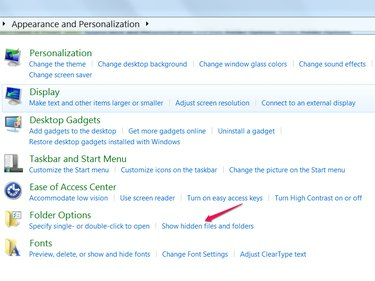
แสดงไฟล์ที่ซ่อนอยู่
เครดิตรูปภาพ: ได้รับความอนุเคราะห์จาก Microsoft
ขั้นตอนที่ 2
ภายใต้ ตั้งค่าขั้นสูง, ยกเลิกการเลือกตัวเลือก ซ่อนนามสกุลสำหรับชนิดแฟ้มที่รู้จัก และคลิก ตกลง.

แสดงนามสกุลไฟล์
เครดิตรูปภาพ: ได้รับความอนุเคราะห์จาก Microsoft
ขั้นตอนที่ 3
สุดท้าย ให้คลิกขวาที่ไฟล์แล้วเลือก เปลี่ยนชื่อ. เปลี่ยนนามสกุลไฟล์จาก DAT เป็นประเภทที่ถูกต้องสำหรับรูปแบบการเข้ารหัส คลิก ใช่ เพื่อยอมรับการเปลี่ยนแปลง และดับเบิลคลิกที่ไฟล์เพื่อเปิด
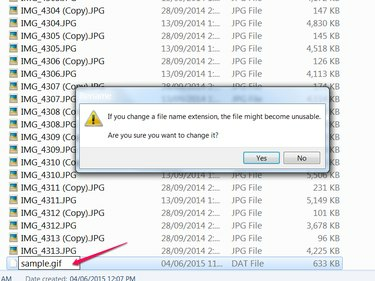
เปลี่ยนนามสกุลไฟล์
เครดิตรูปภาพ: ได้รับความอนุเคราะห์จาก Microsoft
Winmail.dat
คุณอาจเรียกใช้ไฟล์ DAT เป็นไฟล์แนบ winmail.dat ในอีเมลที่ได้รับ สิ่งนี้สามารถเกิดขึ้นได้หากผู้ส่งใช้ a ไคลเอนต์อีเมล Microsoft (เช่น Microsoft Outlook, Microsoft Exchange Client) ที่ใช้ Transport Neutral Encapsulation Format (TNEF) หรือ Microsoft Outlook Rich Text Formatting (RTF) แต่เครื่องมืออีเมลของคุณไม่สามารถถอดรหัสได้
หากต้องการเปิดไฟล์ DAT ประเภทนี้ ให้อัปโหลดไปยังโปรแกรมอ่านออนไลน์เช่น WindmailDatหรือใช้หนึ่งในแอพตัวอ่าน windmail.dat ที่มีอยู่ใน iTunes Store หรือ Google Play Store



